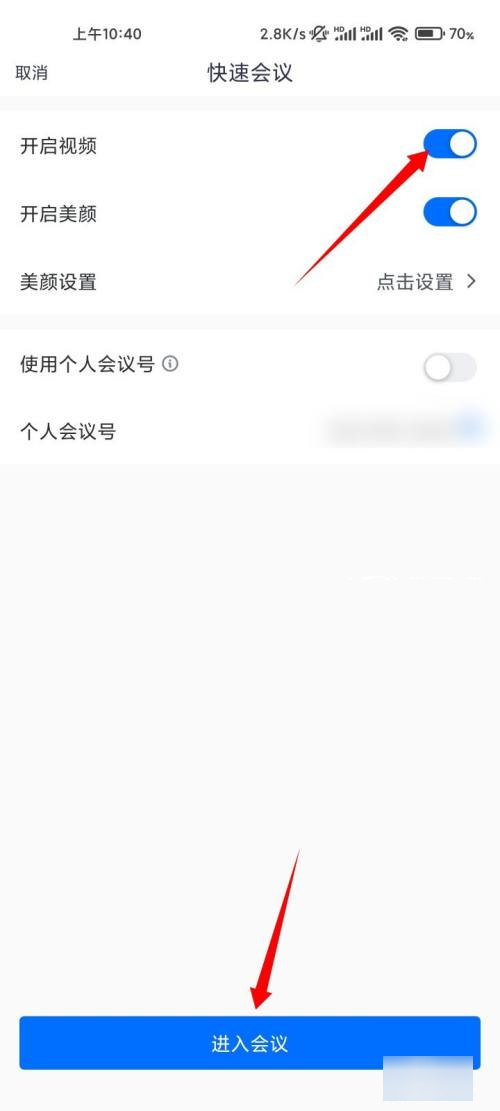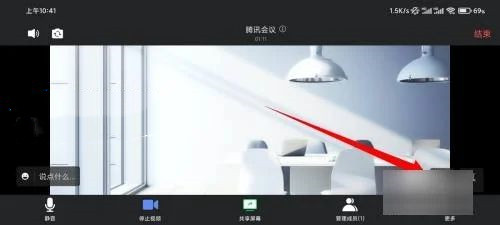腾讯会议是一款很流行的办公软件,一些视频或者是视频会议横屏观看的效果会更加的好,也比较习惯,那么腾讯会议屏幕怎么横过来显示?针对这个问题,本期软件教程小编就来和大伙分享设置方法,希望本期内容可以解答用户们的问题,一起来了解看看吧。

腾讯会议屏幕怎么横过来1、打开会议准备页面,将开启视频选项后面的开关打开,点击进入会议的选项。
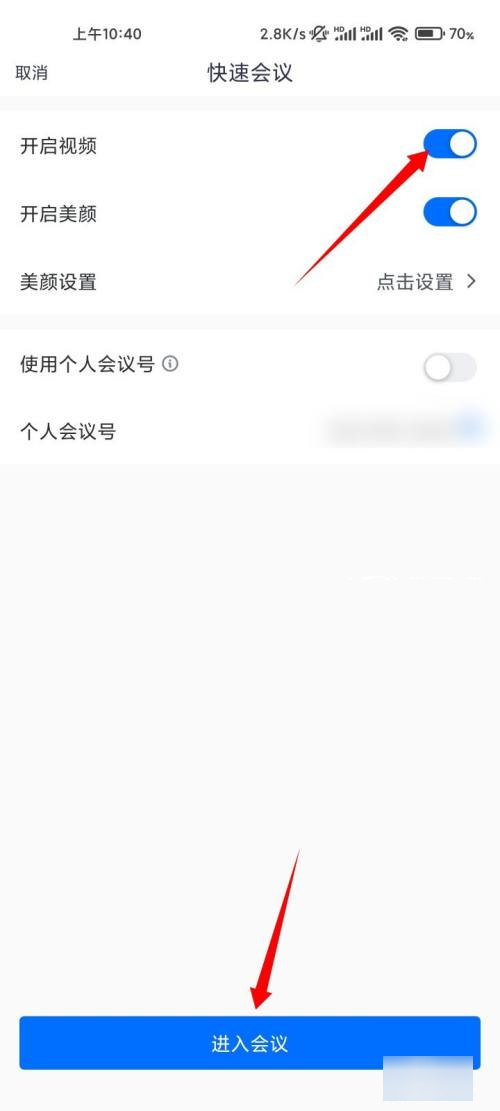
2、在视频右下角,点击切换横屏的图标。

3、会议即可切换到横屏模式,再次点击右下角的图标,即可恢复竖屏。
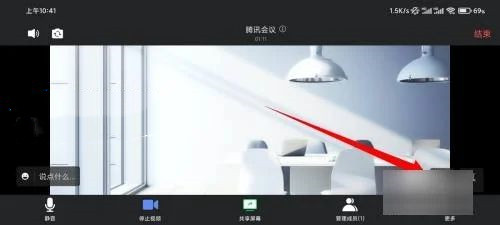
如果是ipad用户1、一般来说,我们只需要将ipad横过来,就会自动变成横屏模式了。

2、如果没有自动横屏,可能是横屏锁定了。3、这时候可以按住平板右上角,向下滑打开控制中心。4、然后在其中找到图示的横屏锁定按钮,点击它让它变成灰色。

5、关闭横屏锁定后,我们只需要将屏幕横过来就可以自动使用横屏腾讯会议了。
以上是腾讯会议屏幕怎么横过来显示 腾讯会议切换横屏步骤分享的详细内容。更多信息请关注PHP中文网其他相关文章!